
جدول المحتويات:
- مؤلف John Day [email protected].
- Public 2024-01-30 07:36.
- آخر تعديل 2025-01-23 12:53.
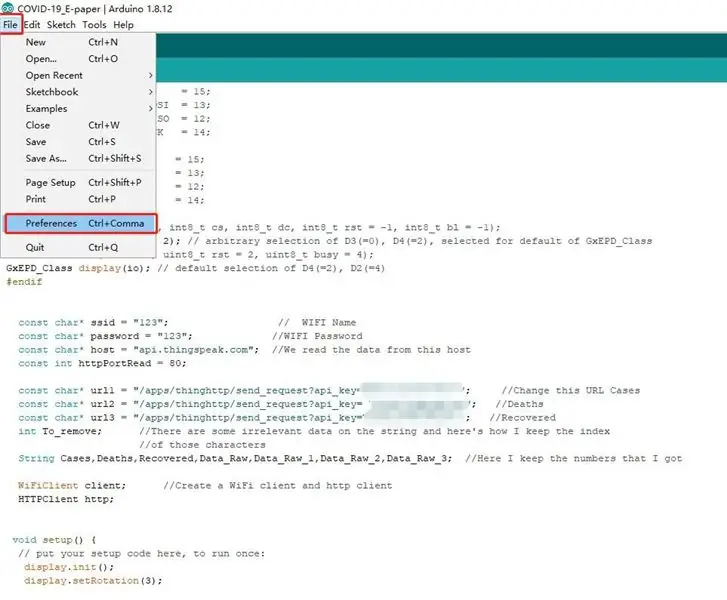

1
الخطوة 1: المكونات
سنقوم اليوم بصنع متتبع بيانات مباشر تلقائي لفيروس كورونا COVID 19 باستخدام الورق الإلكتروني!
► جيثب (مخطط ورسم تخطيطي):
المكونات تم استخدام الأجزاء التالية في هذا المشروع: ESP8266 E-paper
الخطوة 2: ملاحظة
1. عند تحميل الرمز ، يرجى عدم الاتصال بـ RST الخاص بالورق الإلكتروني ، وإلا فسيكون NodeMCU1.0 دائمًا في حالة إعادة التعيين ولن يتم تحميل الكود بنجاح. بعد تحميل الكود بنجاح ، يرجى توصيل RST بـ D4 وانتظر حتى يتم تحديث الورقة الإلكترونية وعرضها.
2. إذا كنت ترغب في إعادة تشغيل شاشة الحبر الورقي الإلكترونية للتحديث ، فيرجى فصل وصلة المرور التي تربط RST لشاشة الحبر الإلكتروني بـ RST لـ NodeMCU1.0 ، ثم قم بتوصيل العبور بعد التشغيل.
3. يرجى الحفاظ على سرعة الإنترنت سلسة ، قد تحتاج قيمة COVID-19 إلى التحديث عدة مرات لتظهر ، يرجى التحلي بالصبر.
الخطوة 3: قم بتنزيل لوحة التطوير والمكتبة
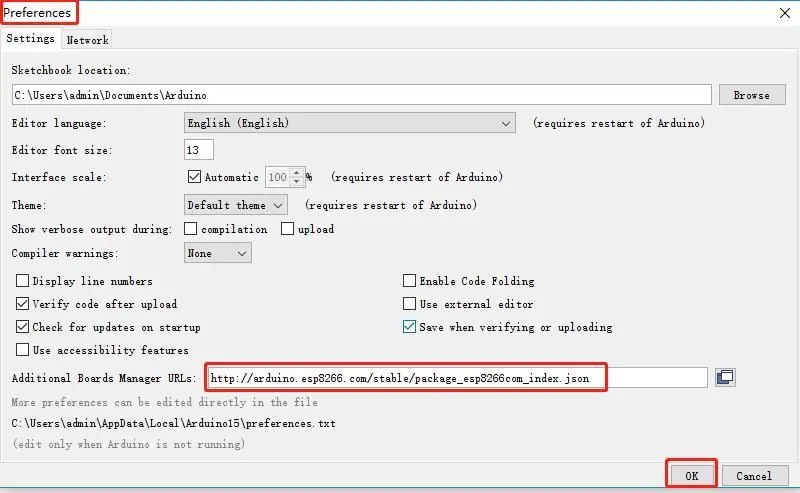
1. افتح تفضيلات الملفات ، وأدخل https://arduino.esp8266.com/stable/package_esp8266com_index.json في مربع الإدخال الخاص بعناوين URL الإضافية لـ Boards Manger ، وانقر فوق "موافق".
الخطوة الرابعة:
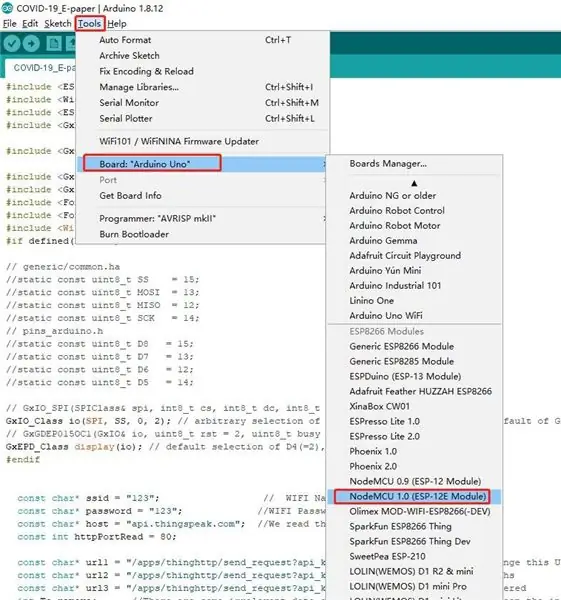
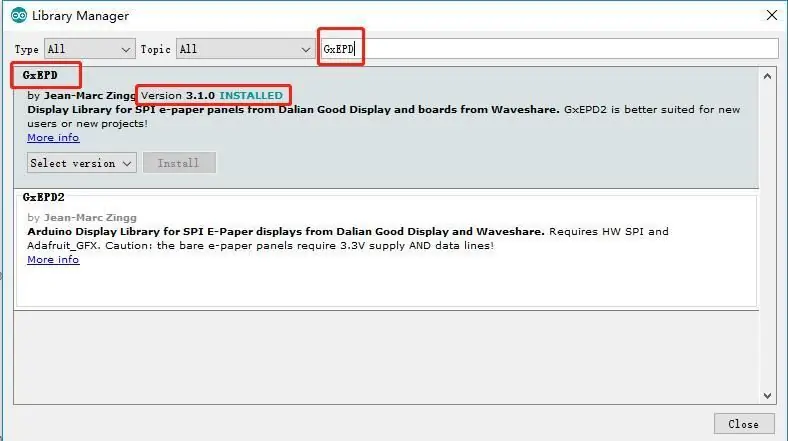
2. قم بتثبيت لوحة التطوير: افتح Tools-Board-Board Manager. أدخل ESP8266 في مربع البحث الخاص بـ Board Manager وقم بتثبيته.
الخطوة الخامسة:
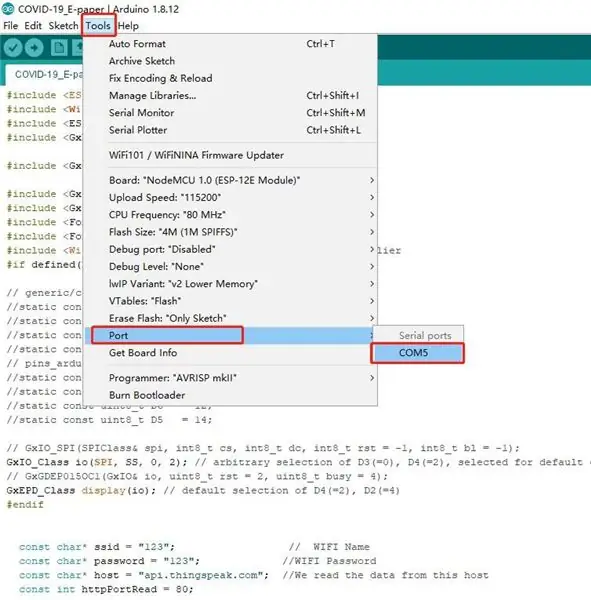
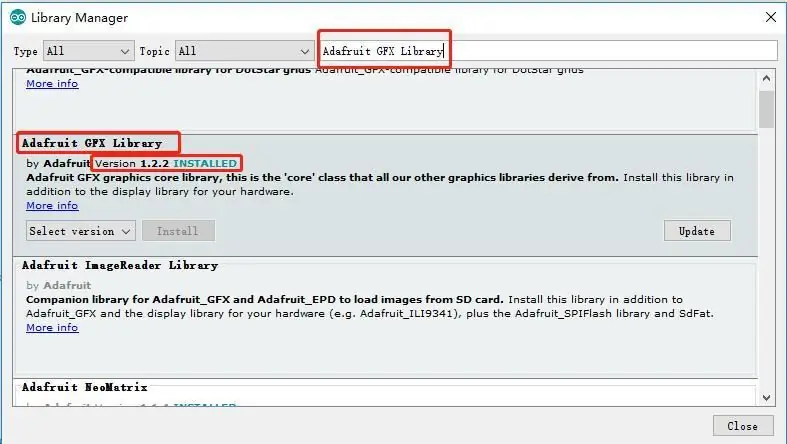
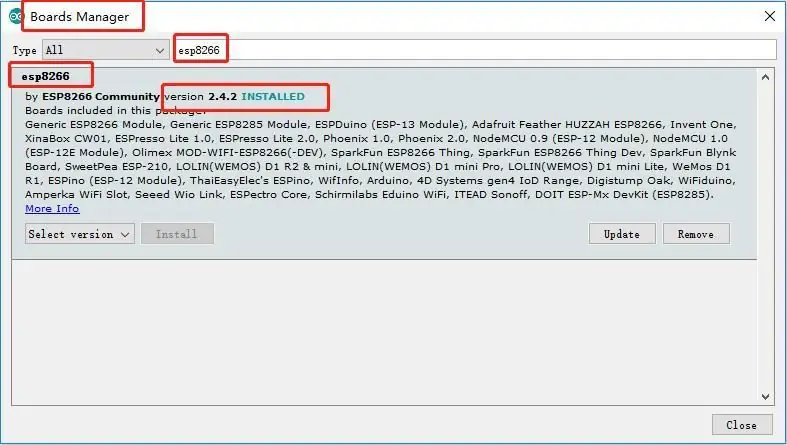
3. قم بتثبيت ملف المكتبة: افتح "Tools" - "Library Manager" في برنامج تطوير Arduino ، ثم ابحث عن "GxEPD" ، "Adafruit GFX Library" ، ثم قم بتثبيتها.
الخطوة 6: الخطوات 2: تعديل الكود
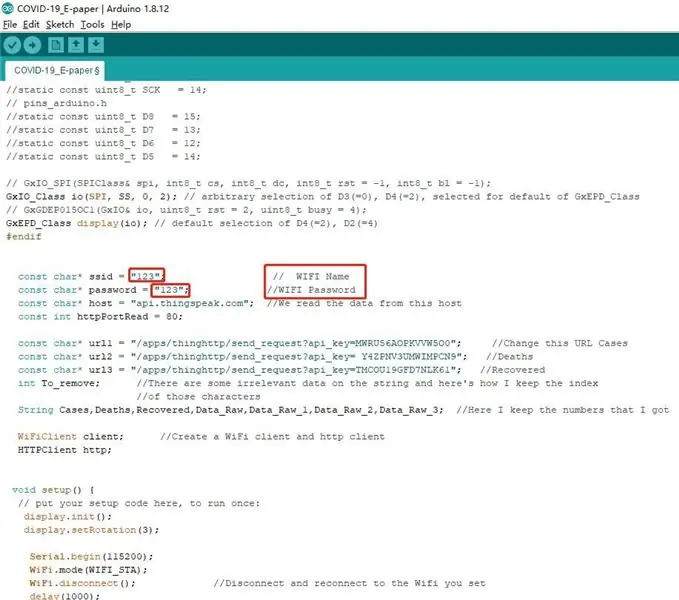
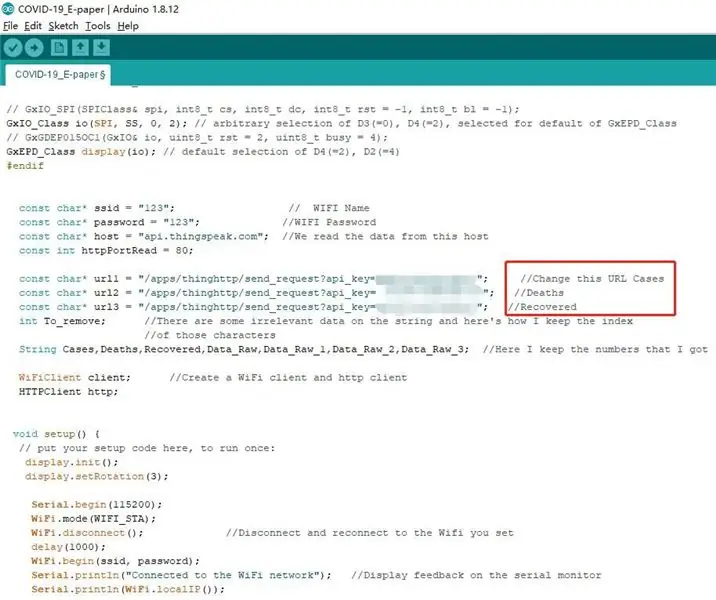
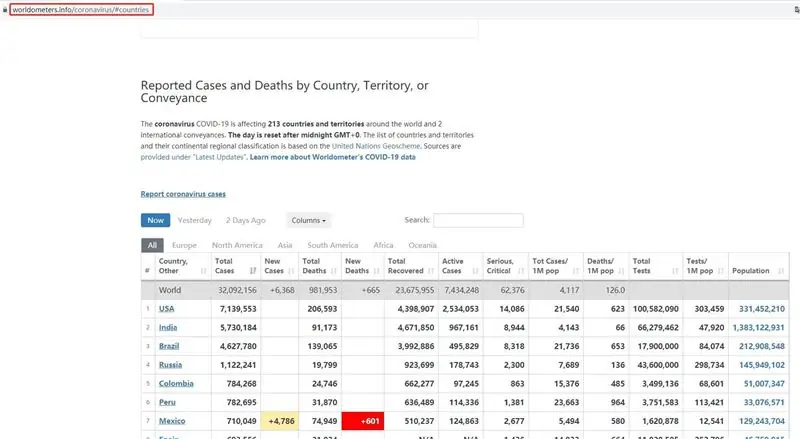
1. قم بتعديل اسم الشبكة وكلمة مرور WIFI في الكود.
2. تعديل api_key في الكود.
3. انتقل إلى https://www.worldometers.info/coronavirus/#countr… وحدد البلد الذي تريد الحصول على COVID-19 فيه.
4. اذهب إلى https://thingspeak.com/ لإنشاء ThingHTTP جديد.
الخطوة 7: الترجمة والتحميل
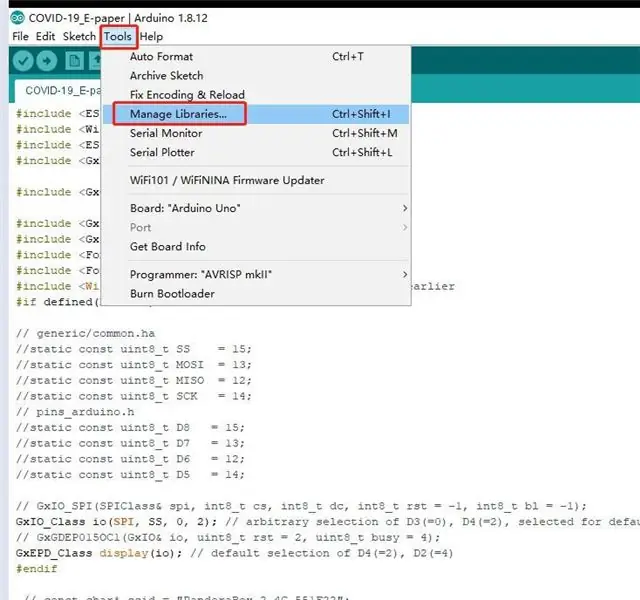
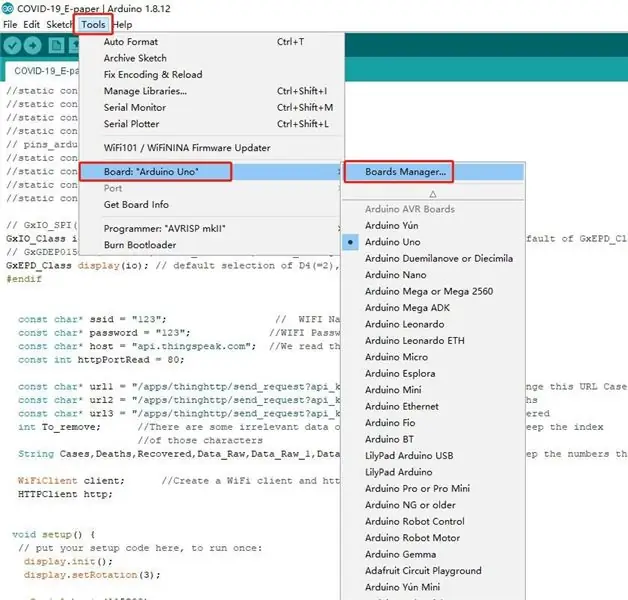
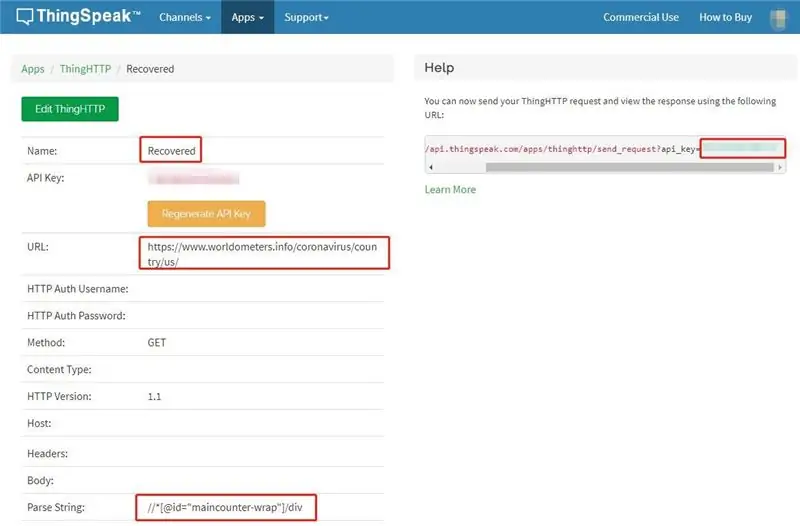
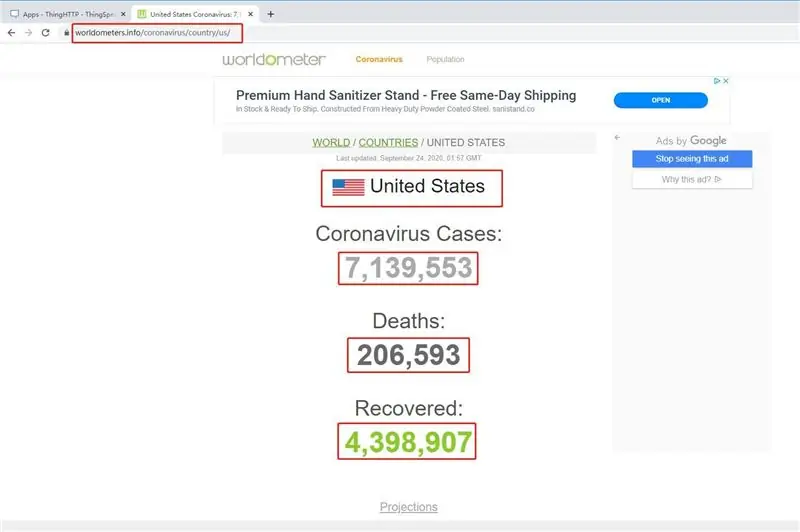
1. اختر لوحة التطوير كوحدة NodeMCU 1.0 (ESP-12E) ، وهذا لاختيار الحق.
2. حدد المنفذ ، يمكنك نسخ الكود في لوحة التطوير.
موصى به:
عداد المشتركين في YouTube باستخدام شاشة عرض الورق الإلكتروني و Raspberry Pi Zero W: 5 خطوات (بالصور)

عداد المشتركين في YouTube باستخدام شاشة E-Paper و Raspberry Pi Zero W: في هذا Instructable ، سأوضح لك كيفية إنشاء عداد المشتركين على Youtube الخاص بك باستخدام عرض الورق الإلكتروني ، و Raspberry Pi Zero W للاستعلام عن YouTube API وتحديث العرض. تعد شاشات العرض الورقية الإلكترونية رائعة لهذا النوع من المشاريع لأنها تمتلك
كيفية - وحدة عرض الورق الإلكتروني بالحبر الإلكتروني - الجزء 2 - استيراد صورة مخصصة: 4 خطوات

كيفية - وحدة عرض الورق الإلكتروني بالحبر الإلكتروني - الجزء 2 | استيراد صورة مخصصة: في هذا البرنامج التعليمي للجزء 2 من How to - E-INK E-PAPER DISPLAY MODULE | استيراد صورة مخصصة ، سأشارك معك كيفية استيراد الصورة التي تريدها وعرضها على وحدة عرض الحبر الإلكتروني. الأمر بسيط للغاية بمساعدة بضع ق
رسم البيانات الحية لمستشعر درجة الحرارة (TMP006) باستخدام MSP432 LaunchPad و Python: 9 خطوات

رسم البيانات الحية لمستشعر درجة الحرارة (TMP006) باستخدام MSP432 LaunchPad و Python: TMP006 هو مستشعر درجة الحرارة الذي يقيس درجة حرارة الجسم دون الحاجة إلى الاتصال به. في هذا البرنامج التعليمي ، سنرسم بيانات درجة الحرارة الحية من BoosterPack (TI BOOSTXL-EDUMKII) باستخدام Python
الكيفية - وحدة عرض الورق الإلكتروني بالحبر الإلكتروني - الجزء 1: 6 خطوات

How to - E-INK E-PAPER DISPLAY MODULE - الجزء 1: في هذا البرنامج التعليمي ، أود أن أعرض وحدة عرض E-Ink E-Paper التي اكتشفتها مؤخرًا. إنه رائع جدًا! تم تصميم وحدة عرض الحبر الإلكتروني هذه خصيصًا لتطوير عرض الحبر الإلكتروني. لا تحتاج لبناء أي دائرة إضافية و
كيفية - وحدة عرض الورق الإلكتروني بالحبر الإلكتروني - الجزء 3 - WiFi: 7 خطوات (بالصور)

كيفية - وحدة عرض الورق الإلكتروني بالحبر الإلكتروني - الجزء 3 | WiFi: في هذا البرنامج التعليمي للجزء 3 من How to - E-INK E-PAPER DISPLAY MODULE ، سأشارك معك كيفية توصيل وحدة عرض الحبر الإلكتروني بوحدة WiFi التي تتيح تحديث النصوص عبر WiFi. ليس لديك وحدة عرض بالحبر الإلكتروني؟ يمكنك الحصول على ساعة
